சில எக்ஸ்பாக்ஸ் ஒன் பயனர்கள் எதிர்கொள்கின்றனர் 0x8b05000f பிழைக் குறியீடு ஒவ்வொரு முறையும் அவர்கள் தங்கள் பணியகத்தில் கட்டாய புதுப்பிப்பை நிறுவ முயற்சிக்கிறார்கள். பெரும்பாலான சந்தர்ப்பங்களில், புதுப்பிப்பு 47% இல் நிறுவுவதை நிறுத்துகிறது, இதனால் அவற்றின் பணியகம் முற்றிலும் பயன்படுத்த முடியாததாகிவிடும்.

எக்ஸ்பாக்ஸ் ஒன் புதுப்பிப்பு பிழை 0x8b05000f
இந்த சிக்கலை விசாரிக்கும் போது, நீங்கள் ஒரு சேவையக சிக்கலைக் கையாள்வதில்லை என்பதை உறுதிசெய்து தொடங்க வேண்டும். அப்படியானால், தற்காலிக கோப்புகளால் ஏற்படும் சிக்கல்களை நீக்க சக்தி சைக்கிள் ஓட்டுதல் செய்யுங்கள்.
இருப்பினும், உங்கள் கன்சோல் எக்ஸ்பாக்ஸ் முன்னோட்டம் திட்டத்தில் பதிவுசெய்யப்பட்டால், நீங்கள் விண்டோஸ் 10 கன்சோலில் இருந்து (எக்ஸ்பாக்ஸ் இன்சைடர் ஹப் யுடபிள்யூபி பயன்பாடு வழியாக) உங்கள் எக்ஸ்பாக்ஸ் லைவ் கணக்கில் உள்நுழைந்து உங்கள் கன்சோலை முன்னோட்ட நிரலிலிருந்து அகற்ற வேண்டும்.
ஃபார்ம்வேர் சிக்கல் காரணமாக சிக்கல் ஏற்பட்டால், சிக்கலைத் தீர்க்க உங்களுக்கு இரண்டு வழிகள் உள்ளன - நிலுவையில் உள்ள கட்டாய புதுப்பிப்பை கைமுறையாக நிறுவலாம் (உங்களுக்கு ஃபிளாஷ் டிரைவ் தேவை) அல்லது உங்கள் கன்சோலை மீட்டமைக்க தொடக்க சரிசெய்தல் பயன்படுத்தலாம் தொழிற்சாலை (தற்போது வைத்திருக்கும் எந்த தரவையும் இழக்க நேரிடும்).
முறை 1: சேவையக நிலையை விசாரித்தல்
நீங்கள் வேறு எதையும் முயற்சிக்கும் முன், இறுதி பயனரால் சரிசெய்ய முடியாத ஏதோவொன்றால் சிக்கல் எளிதாக்கப்படுவதில்லை என்பதை உறுதிப்படுத்துவது முக்கியம். ஃபெர்ம்வேர் புதுப்பிப்புக்குத் தேவையான கோப்புகளை மீட்டெடுப்பதில் இருந்து உங்கள் கன்சோலைத் தடுக்கும் சேவையக சிக்கல் காரணமாக புதுப்பிப்பு தோல்வியடையக்கூடும்.
இந்த காட்சி உண்மையா என்பதை சரிபார்க்க, நீங்கள் எக்ஸ்பாக்ஸ் லைவ் சேவைகளின் தற்போதைய நிலையை சரிபார்க்க வேண்டும். இதைச் செய்ய, இந்த இணைப்பைப் பார்வையிடவும் ( இங்கே ) ஒரு மொபைல் அல்லது டெஸ்க்டாப் சாதனத்திலிருந்து மற்றும் எந்தவொரு சேவையும் தற்போது சிக்கல்களை சந்திக்கிறதா என்று பாருங்கள் (குறிப்பாக எக்ஸ்பாக்ஸ் லைவ் கோர் சேவை)

எக்ஸ்பாக்ஸ் லைவ் சேவையகங்களின் நிலை
குறிப்பு: சில அத்தியாவசிய எக்ஸ்பாக்ஸ் ஒன் சேவைகளில் ஒரு சிக்கலை நிலை பக்கம் வெளிப்படுத்தினால், சிக்கல் உங்கள் கட்டுப்பாட்டிற்கு அப்பாற்பட்டது. இந்த விஷயத்தில், மைக்ரோசாப்ட் பொறியியலாளர்கள் தானாகவே சிக்கலை சரிசெய்ய காத்திருக்க வேண்டும்.
உங்கள் விசாரணை எந்த சேவையக சிக்கல்களையும் வெளிப்படுத்தவில்லை என்றால், சிக்கல் உள்நாட்டில் ஏற்படக்கூடும். இந்த வழக்கில், கீழேயுள்ள திருத்தங்களில் ஒன்று உங்களுக்கான சிக்கலை சரிசெய்யும்.
முறை 2: பவர் சைக்கிள் ஓட்டுதல் செயல்முறை
சிக்கல் உள்நாட்டில் மட்டுமே நிகழ்கிறது என்று நீங்கள் முடிவு செய்ததால், புதிய ஃபார்ம்வேரை நிறுவுவதில் குறுக்கிடும் தற்காலிக கோப்பால் உங்கள் எக்ஸ்பாக்ஸ் ஒன் கன்சோல் ஏற்படாது என்பதை உறுதிசெய்து தொடங்க வேண்டும்.
இதைச் செய்யும்போது, பவர் சைக்கிள் ஓட்டுதல் செயல்முறையைச் செய்வதே எளிதான நடைமுறை. இது ஒரு வழக்கமான கன்சோல் மறுதொடக்கத்தை விட அதிகமாகும், ஏனெனில் இது சக்தி மின்தேக்கிகளை வடிகட்டுவதோடு, சிதைந்த தற்காலிக கோப்புகள் தொடர்பான பெரும்பாலான ஃபார்ம்வேர் சிக்கல்களை சரிசெய்யும்.
இதைச் செய்ய, உங்கள் எக்ஸ்பாக்ஸ் ஒன் கன்சோலில் ஒரு சக்தி சுழற்சியைச் செய்ய கீழேயுள்ள வழிமுறைகளைப் பின்பற்றவும் 0x8b05000f:
- உங்கள் கன்சோல் முழுமையாக இயக்கப்பட்டிருப்பதை உறுதிசெய்க (செயலற்ற நிலையில் இல்லை).
- அழுத்தவும் எக்ஸ்பாக்ஸ் பொத்தான் உங்கள் கன்சோலில் அதை சுமார் 10 விநாடிகள் அழுத்துங்கள் (அல்லது முன் எல்.ஈ.டி ஒளிரும் என்பதை நீங்கள் காணும் வரை)
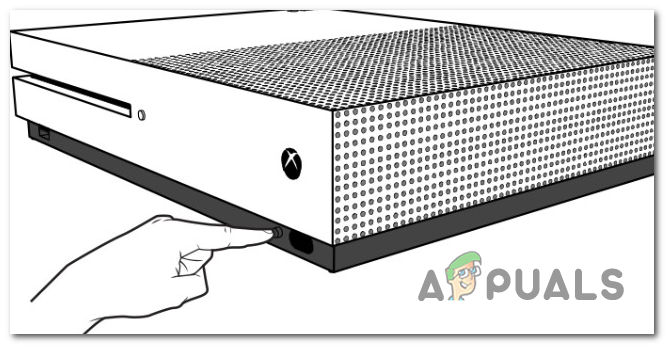
கடின மீட்டமைப்பைச் செய்கிறது
- முன் எல்.ஈ.டி ஒளிரும் போது, விடுவிக்கவும் ஆற்றல் பொத்தானை உங்கள் கன்சோலை மீண்டும் இயக்குவதற்கு முன் முழு நிமிடம் காத்திருக்கவும். இந்த நேரத்தில், மின் மின்தேக்கிகள் முற்றிலுமாக வடிகட்டப்படுவதை உறுதிசெய்ய மின் நிலையத்திலிருந்து மின் கேபிளை உடல் ரீதியாக அவிழ்க்க பரிந்துரைக்கப்படுகிறது.
- அடுத்து, உங்கள் கன்சோலில் உள்ள எக்ஸ்பாக்ஸ் பொத்தானை குறுகிய அழுத்தி, ஆரம்ப (நீண்ட) தொடக்க அனிமேஷன் திரையில் ஒரு கண் வைத்திருங்கள். நீங்கள் அதைப் பார்த்தால், பவர் சைக்கிள் ஓட்டுதல் செயல்முறை வெற்றிகரமாக முடிந்தது என்பதை உறுதிப்படுத்திக் கொள்ளுங்கள்.

எக்ஸ்பாக்ஸ் ஒன் தொடக்க அனிமேஷன்
- உங்கள் கன்சோல் மீண்டும் துவங்கியதும், ஃபார்ம்வேர் நிறுவலை மீண்டும் முயற்சிக்கவும், நீங்கள் இன்னும் அதைப் பார்க்க முடிகிறதா என்று பாருங்கள் 0x8b05000f.
நீங்கள் இன்னும் அதே பிழையைக் கண்டால், கீழே உள்ள அடுத்த சாத்தியமான பிழைத்திருத்தத்திற்கு கீழே செல்லுங்கள்.
முறை 3: முன்னோட்டம் திட்டத்திலிருந்து எக்ஸ்பாக்ஸ் கன்சோலை நீக்குதல்
இது மாறும் போது, இந்த குறிப்பிட்டதை நீங்கள் சந்திப்பீர்கள் என்று எதிர்பார்க்கலாம் 0x8b05000f உங்கள் கணக்கு தற்போது எக்ஸ்பாக்ஸ் முன்னோட்டம் திட்டத்தில் பதிவுபெற்றிருந்தால் பிழை. இந்த பிழையை ஆவணப்படுத்திய பெரும்பான்மையான பயனர்கள் எக்ஸ்பாக்ஸ் முன்னோட்டம் திட்டத்தில் சேருவதை உறுதிப்படுத்தியுள்ளனர்.
இந்த சூழ்நிலை பொருந்தக்கூடியது மற்றும் நீங்கள் உண்மையில் முன்னோட்டம் திட்டத்தில் பதிவுசெய்திருந்தால், உங்கள் கன்சோலை சாதாரணமாக அணுக முடியாததால் நீங்கள் வழக்கமாக பட்டியலிட முடியாது.
இருப்பினும், எக்ஸ்பாக்ஸ் இன்சைடர் ஹப்பின் யு.டபிள்யூ.பி (யுனிவர்சல் விண்டோஸ் பிளாட்ஃபார்ம்) பயன்பாட்டை நிறுவுவதன் மூலம் விண்டோஸ் 10 பிசியிலிருந்து உங்கள் எக்ஸ்பாக்ஸை முன்னோட்ட நிரலிலிருந்து அகற்றலாம். இதைச் செய்ய, கீழே உள்ள வழிமுறைகளைப் பின்பற்றவும்:
- அச்சகம் விண்டோஸ் விசை + ஆர் திறக்க ஒரு ஓடு உரையாடல் பெட்டி. அடுத்து, உரை பெட்டியின் உள்ளே ‘ms-windows-store: // home’ என தட்டச்சு செய்து அழுத்தவும் உள்ளிடவும் திறக்க மைக்ரோசாப்ட் ஸ்டோர் .
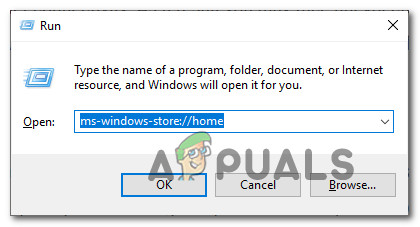
ரன் பாக்ஸ் வழியாக மைக்ரோசாஃப்ட் ஸ்டோரைத் திறக்கிறது
- நீங்கள் உள்ளே நுழைந்தவுடன் மைக்ரோசாப்ட் ஸ்டோர் , தேட தேடல் செயல்பாட்டை (மேல்-வலது மூலையில்) பயன்படுத்தவும் ‘ எக்ஸ்பாக்ஸ் இன்சைடர் ஹப் ‘. அடுத்து, முடிவுகளின் பட்டியலிலிருந்து, கிளிக் செய்க எக்ஸ்பாக்ஸ் இன்சைடர் ஹப் .
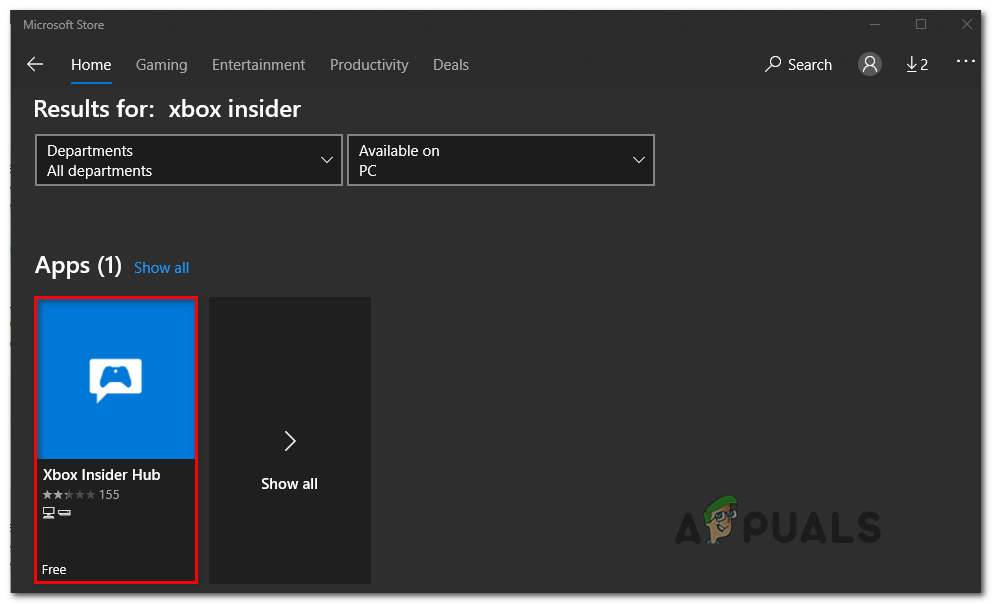
- என்பதைக் கிளிக் செய்க பெறு பொத்தான் தொடர்புடையது எக்ஸ்பாக்ஸ் இன்சைடர் ஹப் பதிவிறக்கம் முடிவடையும் வரை காத்திருக்கவும்.
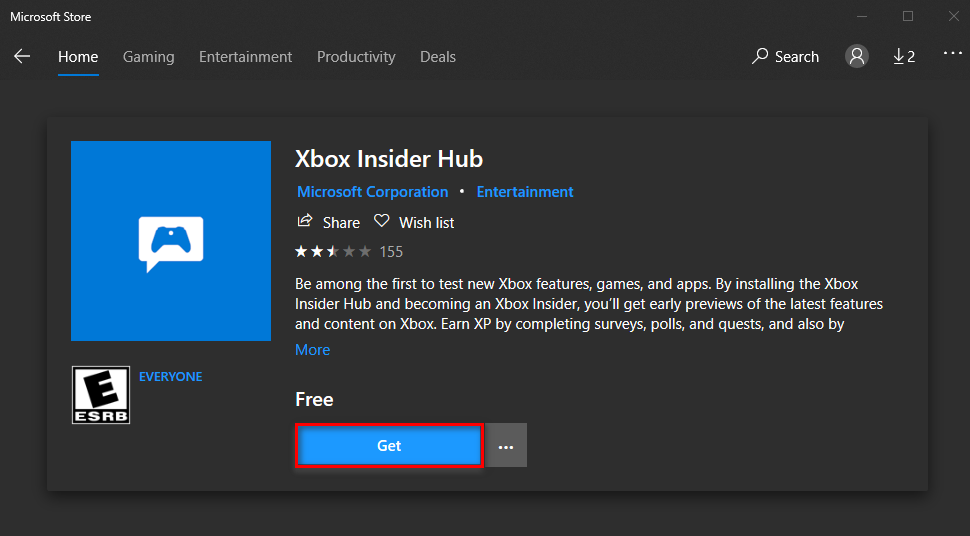
எக்ஸ்பாக்ஸ் இன்சைடர் ஹப் UWP பயன்பாட்டைப் பதிவிறக்குகிறது
- பதிவிறக்கம் முடிந்ததும், பயன்பாடு நிறுவப்பட்டதும், அதைத் தொடங்கி, உங்கள் எக்ஸ்பாக்ஸ் ஒன் கன்சோலில் நீங்கள் பயன்படுத்தும் அதே எக்ஸ்பாக்ஸ் லைவ் கணக்கில் உள்நுழைக.
- நீங்கள் வெற்றிகரமாக உள்நுழைந்த பிறகு, செயல் பொத்தானைக் கிளிக் செய்க (மேல்-இடது உள்ளடக்கம்) கிளிக் செய்யவும் அமைப்புகள்.
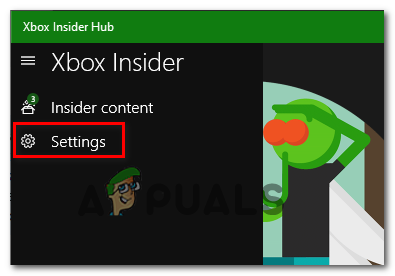
எக்ஸ்பாக்ஸ் இன்சைடர் ஹப் பயன்பாட்டின் அமைப்புகள் மெனுவை அணுகும்
- அமைப்புகள் மெனுவிலிருந்து, செயல் பொத்தானைக் கிளிக் செய்க (மேல்-இடது மூலையில்) கிளிக் செய்க சாதனங்களை நிர்வகிக்கவும் இருந்து அமைப்புகள் பட்டியல்.
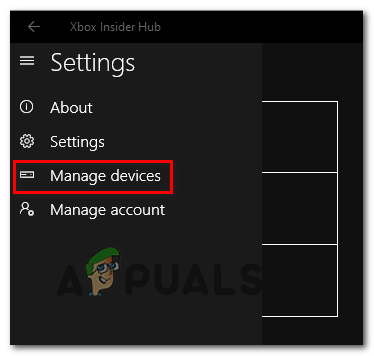
சாதனத்தை நிர்வகி திரையை அணுகும்
- சாதனங்களை நிர்வகி அமைப்புகளுக்குள் வந்ததும், உங்கள் எக்ஸ்பாக்ஸை அகற்று முன்னோட்ட நிரலில் இருந்து மாற்றங்களைச் சேமிக்கவும்.
- உங்கள் கன்சோலை மறுதொடக்கம் செய்யுங்கள், உங்கள் கன்சோல் இப்போது வேறு புதுப்பிப்பை நிறுவ முயற்சிக்க வேண்டும் உள் மையம் .
நீங்கள் இந்த வழிமுறைகளைப் பின்பற்றவில்லை அல்லது நீங்கள் மாதிரிக்காட்சி வட்டத்தின் ஒரு பகுதியாக இல்லாவிட்டால், கீழே உள்ள அடுத்த பிழைத்திருத்தத்திற்கு கீழே செல்லுங்கள்.
முறை 4: கன்சோலின் நிலைபொருளை கைமுறையாக புதுப்பித்தல்
கட்டாய எக்ஸ்பாக்ஸ் ஒன் புதுப்பிப்பை நிறுவ முயற்சிக்கும்போது 0x8B05000F பிழையிலிருந்து விடுபட கீழேயுள்ள எந்த முறையும் உங்களை அனுமதிக்கவில்லை என்றால், உங்கள் கன்சோல் கோப்புகளில் தலையிடாத ஒரே பிழையானது கன்சோலின் ஃபார்ம்வேரை கைமுறையாக நிறுவ முயற்சிப்பதாகும்.
இதைப் பயன்படுத்தி வடிவமைக்கப்பட்ட குறைந்தது 10 ஜிபி ஃபிளாஷ் டிரைவைப் பயன்படுத்த வேண்டும் என்.டி.எஃப்.எஸ் . மைக்ரோசாப்டின் ஆதரவு வலைத்தளத்திலிருந்து நீங்கள் பெறக்கூடிய ஒரே முன்நிபந்தனை இதுதான். நீங்கள் எக்ஸ்பாக்ஸ் ஆதரவு வலைத்தளத்தைப் பார்வையிட வேண்டும் மற்றும் சமீபத்திய OS ஃபார்ம்வேர் பதிப்பைப் பதிவிறக்க வேண்டும்.
இதைச் செய்ய நீங்கள் தயாராக இருந்தால், உங்கள் கன்சோலின் ஃபார்ம்வேரை கைமுறையாக புதுப்பிக்க கீழேயுள்ள வழிமுறைகளைப் பின்பற்றவும் 0x8B05000F பிழை:
- முதலில் முதல் விஷயங்கள், நீங்கள் ஒரு தயார் செய்ய வேண்டும் தகவல் சேமிப்பான் ஆஃப்லைன் புதுப்பிப்பைச் செய்ய நீங்கள் பயன்படுத்துவீர்கள். இதைச் செய்ய, யூ.எஸ்.பி டிரைவை ஒரு கணினியில் செருகவும், அதை வடிவமைக்கவும் என்.டி.எஃப்.எஸ். இதைச் செய்ய, இன் டிரைவில் வலது கிளிக் செய்யவும் கோப்பு எக்ஸ்ப்ளோரர் கிளிக் செய்யவும் வடிவம்… சூழல் மெனுவிலிருந்து. அடுத்து, கோப்பு முறைமையை என்.டி.எஃப்.எஸ் என அமைத்து, அதனுடன் தொடர்புடைய பெட்டியை சரிபார்க்கவும் விரைவான வடிவமைப்பு தொடக்கத்தில் கிளிக் செய்வதற்கு முன்.
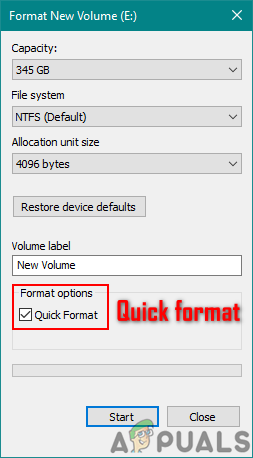
விரைவான வடிவமைப்பைப் பயன்படுத்துதல்
- உங்கள் ஃபிளாஷ் டிரைவ் சரியாக வடிவமைக்கப்பட்டுள்ளது என்பதை உறுதிசெய்தவுடன், இந்த இணைப்பைப் பார்வையிடவும் ( இங்கே ) மற்றும் உங்கள் எக்ஸ்பாக்ஸ் ஒன் கன்சோல் ஃபார்ம்வேரின் சமீபத்திய பதிப்பைப் பதிவிறக்கவும்.
- பதிவிறக்கம் முடியும் வரை காத்திருந்து, காப்பகத்தின் உள்ளடக்கங்களை பிரித்தெடுக்கவும் ( UP கணினி புதுப்பிப்பு ) ஃபிளாஷ் டிரைவின் ரூட் கோப்புறையில்.
- செயல்பாடு முடிந்ததும், உங்கள் ஃபிளாஷ் டிரைவை பாதுகாப்பாக அவிழ்த்து உங்கள் கன்சோலுக்கு நகர்த்தவும்.
- உங்கள் எக்ஸ்பாக்ஸ் ஒன் கன்சோலில், அழுத்திப் பிடிக்கவும் பிணை + வெளியேற்று ஒரே நேரத்தில் பொத்தானை அழுத்தவும், பின்னர் குறுகிய அழுத்தவும் எக்ஸ்பாக்ஸ் பொத்தான் கன்சோலில் (தொடர்ந்து வைத்திருக்கும் போது கட்டுதல் மற்றும் வெளியேற்று பொத்தான்கள்).

எக்ஸ்பாக்ஸ் ஒன் ஸ்டார்ட்அப் சரிசெய்தல் திறக்கிறது
குறிப்பு: எக்ஸ்பாக்ஸ் ஒன் எஸ் ஆல்-டிஜிட்டலில், பாண்ட் மற்றும் எக்ஸ்பாக்ஸ் பொத்தானை மட்டும் அழுத்தவும்.
- தொடர்ச்சியான டோன்களைக் கேட்ட பிறகு, விடுவிக்கவும் கட்டுதல் மற்றும் வெளியேற்று பொத்தான்கள் மற்றும் காத்திருங்கள் தொடக்க சரிசெய்தல் தோன்றும் திரை.
- அது முடிந்ததும், படி 1 இல் நீங்கள் முன்பு உருவாக்கிய ஃபிளாஷ் டிரைவைச் செருகவும் ஆஃப்லைன் கணினி புதுப்பிப்பு பெட்டி கிடைக்க வேண்டும். அடுத்து, உங்கள் கட்டுப்படுத்தியுடன் அந்த விருப்பத்தைத் தேர்ந்தெடுத்து அழுத்தவும் எக்ஸ் அதை அணுக.
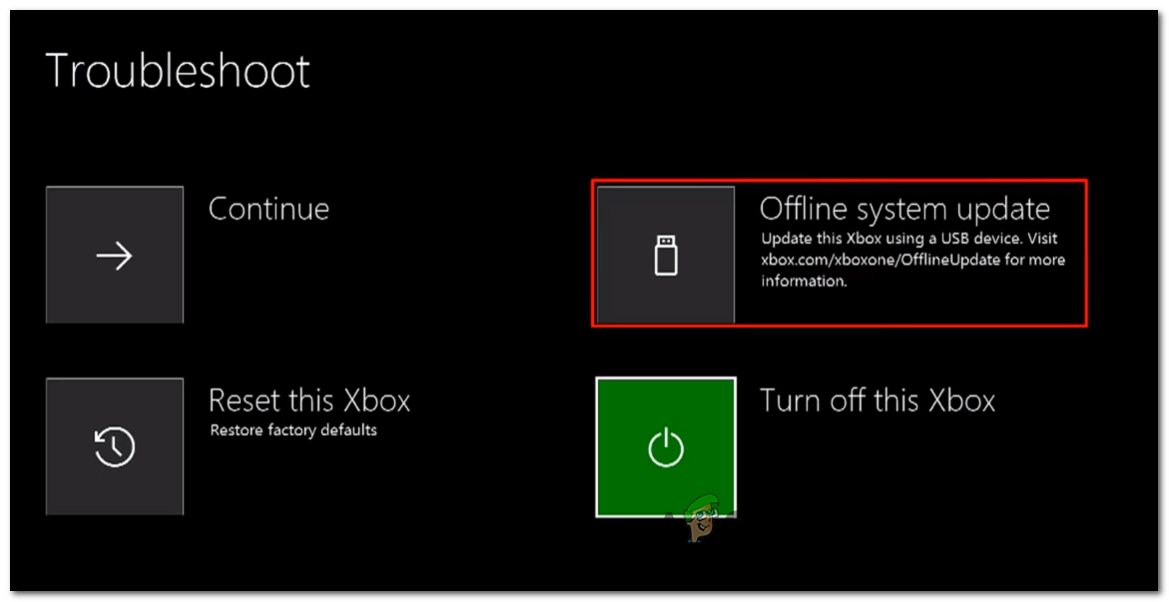
ஆஃப்லைன் கணினி புதுப்பிப்பு விருப்பத்தை அணுகும்
- செயல்பாட்டை உறுதிப்படுத்தவும் மற்றும் செயல்முறை முடிவடையும் வரை காத்திருக்கவும். உங்கள் யூ.எஸ்.பி ஃபிளாஷ் டிரைவின் அம்சங்களைப் பொறுத்து, உங்கள் கன்சோலில் நீங்கள் ஒரு எஸ்.எஸ்.டி அல்லது எச்டிடியைப் பயன்படுத்துகிறீர்கள் என்றால், இந்த செயல்முறை 10 நிமிடங்களுக்கு மேல் அல்லது அதற்கு மேல் நீடிக்கும் என்று எதிர்பார்க்கலாம்.

எக்ஸ்பாக்ஸ் ஒன்னின் சமீபத்திய OS பதிப்பை கைமுறையாக நிறுவுகிறது
- செயல்பாடு முடிந்ததும், கன்சோல் தானாக மறுதொடக்கம் செய்யப்படும், மேலும் உங்கள் கணினி சாதாரணமாக துவக்க முயற்சிக்கும்.
மேலே செயல்பாட்டை முடிக்க உங்களிடம் யூ.எஸ்.பி ஃபிளாஷ் டிரைவ் இல்லையென்றால், கீழே உள்ள இறுதி பிழைத்திருத்தத்திற்கு கீழே செல்லுங்கள்.
முறை 5: தொடக்க சரிசெய்தல் வழியாக பணியகத்தை மீட்டமைத்தல்
சிக்கலை சரிசெய்ய கீழேயுள்ள முறைகள் எதுவும் உங்களை அனுமதிக்கவில்லை என்றால், விண்டோஸ் ஸ்டார்ட்அப் சரிசெய்தல் வழியாக உங்கள் கன்சோலை முழுவதுமாக மீட்டமைப்பதே ஒரு கடைசி வழியாகும். ஆனால் நீங்கள் இதைச் செய்வதற்கு முன், இந்த செயல்பாடு உங்கள் விளையாட்டுத் தரவு, தற்காலிக கோப்புகள், வீடியோ உள்ளடக்கம் மற்றும் நீங்கள் தற்போது உங்கள் கன்சோலில் சேமித்து வைத்திருக்கும் எதையும் நீக்குவதை முடிக்கும் என்பதை நினைவில் கொள்ளுங்கள்.
குறிப்பு: எக்ஸ்பாக்ஸ் லைவ் வழியாக காப்புப்பிரதி எடுக்கப்படும் வரை சேமிப்பு தரவு இந்த செயல்பாட்டைத் தொடாது.
இந்த வழியில் செல்ல நீங்கள் தயாராக இருந்தால், அதன் விளைவுகளை நீங்கள் புரிந்து கொண்டால், உங்கள் எக்ஸ்பாக்ஸ் ஒன் கன்சோலில் ஆஃப்லைன் தொழிற்சாலை மீட்டமைப்பைத் தொடங்க கீழேயுள்ள வழிமுறைகளைப் பின்பற்றத் தொடங்குங்கள் 0x8B05000F பிழை:
- உங்கள் கன்சோலை முழுவதுமாக அணைப்பதன் மூலம் தொடங்கவும், குறைந்தது 30 வினாடிகள் காத்திருக்கவும்.
- அழுத்தி பிடி பிணை + வெளியேற்று ஒரே நேரத்தில் பொத்தானை அழுத்தவும், பின்னர் குறுகிய அழுத்தவும் எக்ஸ்பாக்ஸ் பொத்தான் உங்கள் எக்ஸ்பாக்ஸ் ஒன் கன்சோலைத் தொடங்க.

எக்ஸ்பாக்ஸ் ஒன் பழுது நீக்கும்
குறிப்பு: எக்ஸ்பாக்ஸ் ஒன் எஸ் ஆல்-டிஜிட்டலில், பாண்ட் மற்றும் எக்ஸ்பாக்ஸ் பொத்தானை மட்டும் அழுத்தவும்.
- இரண்டாவது தொனியைக் கேட்ட பிறகு, பிணைப்பு மற்றும் வெளியேற்று பொத்தானை விடுவித்து, எக்ஸ்பாக்ஸ் தொடக்க சரிசெய்தல் தோன்றும் வரை காத்திருக்கவும்.
- நீங்கள் உள்ளே நுழைந்தவுடன் தொடக்க சரிசெய்தல் , தேர்ந்தெடுக்கவும் இந்த எக்ஸ்பாக்ஸை மீட்டமைக்கவும் உங்கள் கட்டுப்படுத்தியுடன், செயல்முறையைத் தொடங்க எக்ஸ் பொத்தானை அழுத்தவும்.
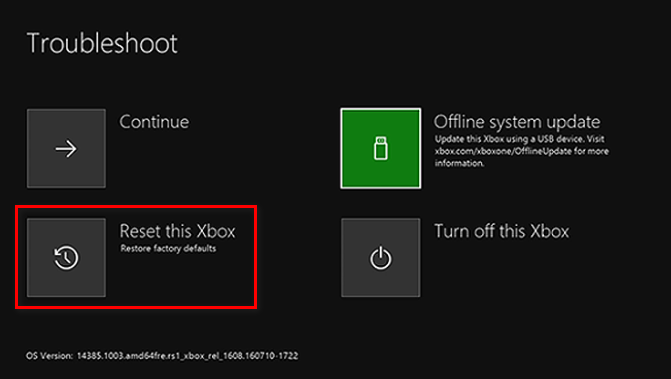
தொடக்க சரிசெய்தல் வழியாக எக்ஸ்பாக்ஸ் ஒன்றை மீட்டமைக்கிறது
- உறுதிப்படுத்தல் வரியில், தேர்வு என்பதைத் தேர்ந்தெடுக்கவும் எல்லாவற்றையும் அகற்று மற்றும் செயல்பாடு முடிவடையும் வரை காத்திருக்கவும்.
- செயல்பாடு முடிந்ததும், உங்கள் கன்சோல் சாதாரணமாக துவங்கும் வரை காத்திருந்து இப்போது சிக்கல் தீர்க்கப்பட்டுள்ளதா என்று பாருங்கள்.
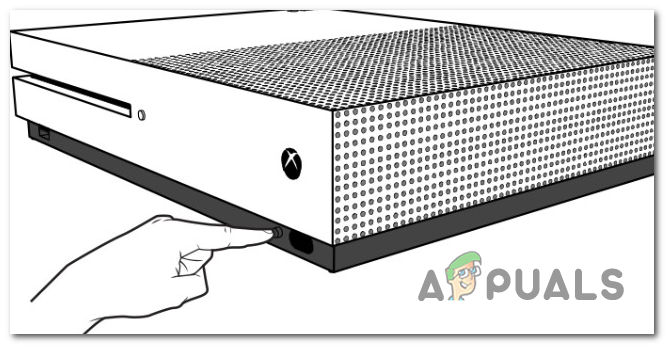

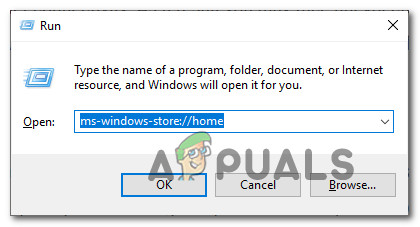
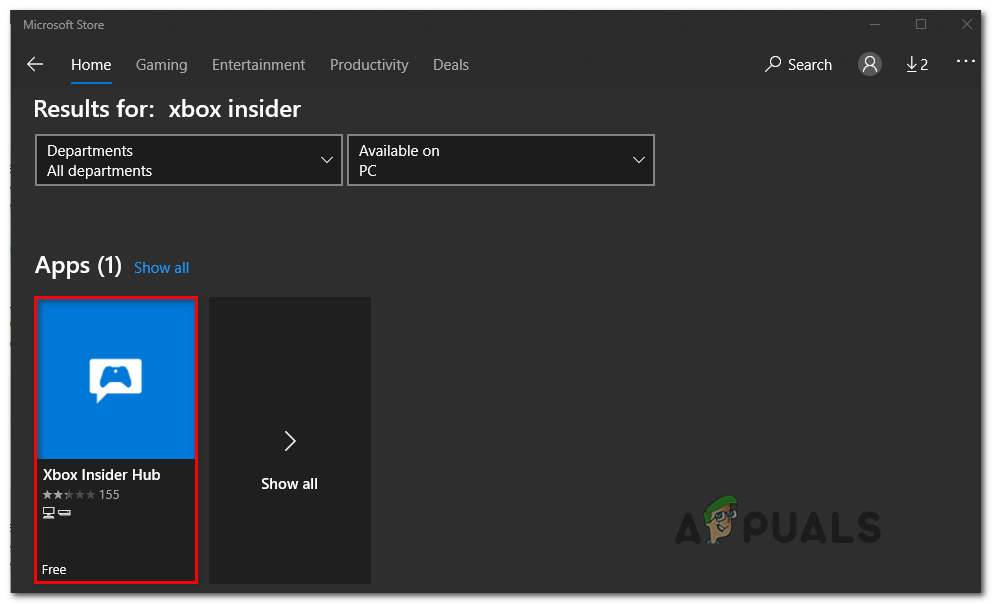
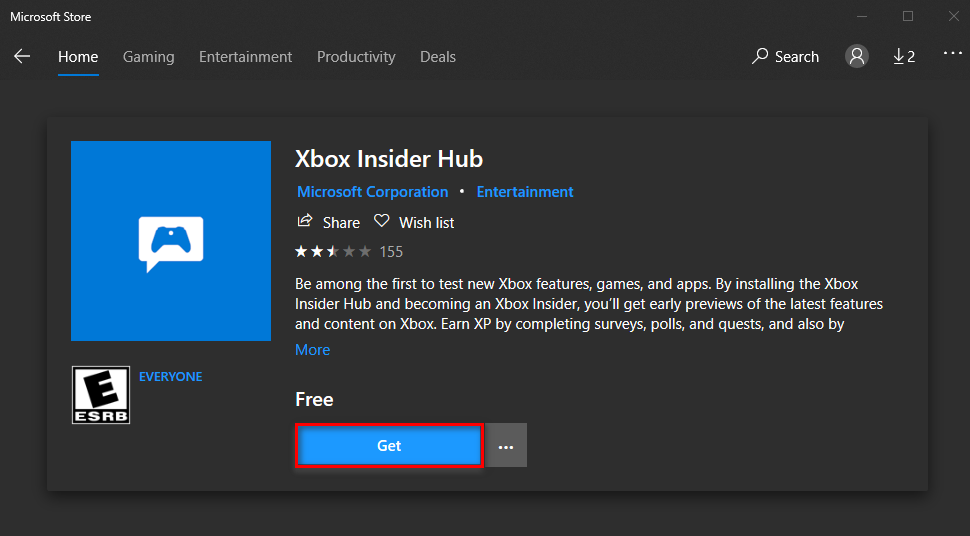
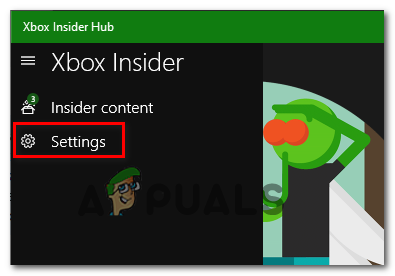
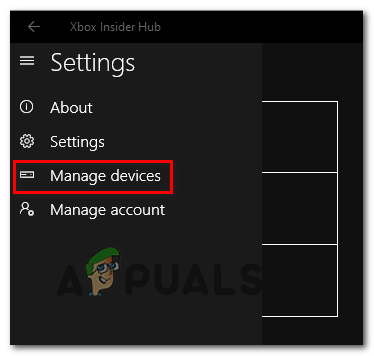
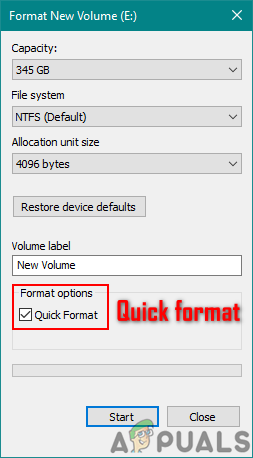

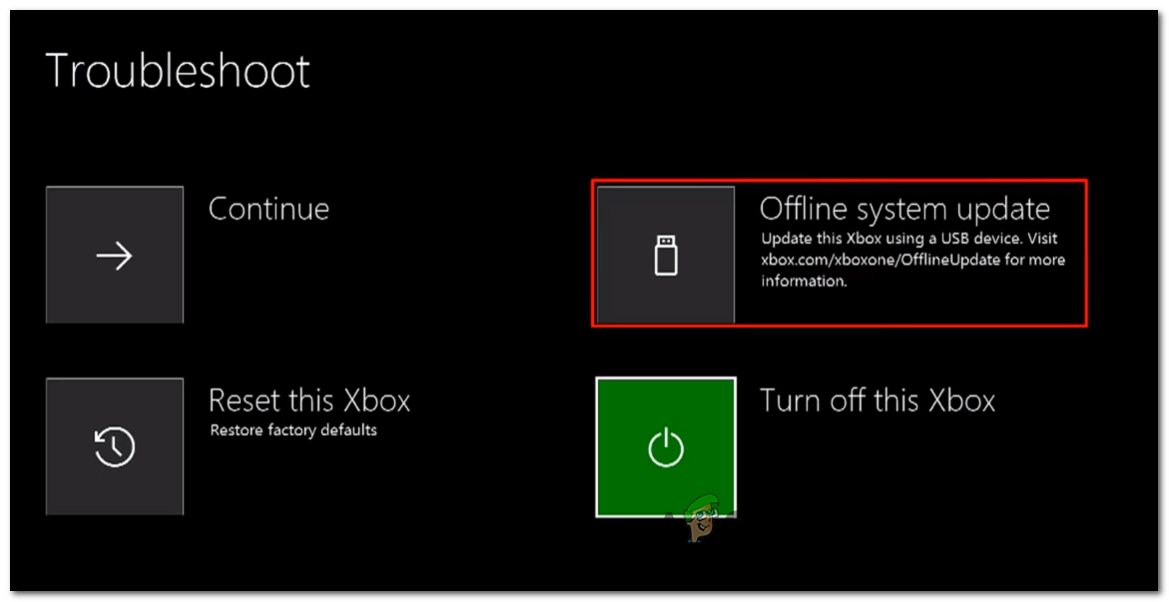


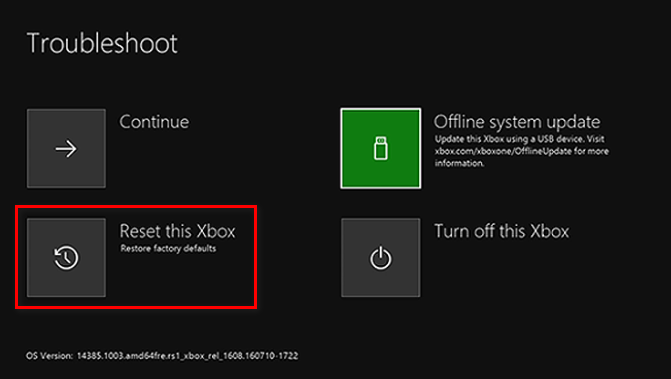


















![[சரி] விண்டோஸ் 10 இல் பயாஸைப் புதுப்பிக்கும்போது Amifldrv64.sys BSOD](https://jf-balio.pt/img/how-tos/39/amifldrv64-sys-bsod-when-updating-bios-windows-10.png)




